html 基本入门教程
HTML表单中主要包括下列元素:
button 普通按钮 radio 单选按钮 checkbox 复选框 select 下拉菜单 text 单行文本框 textrea 多行文本框 submit 提交按钮 reset 重填按钮
用HTML设计表单常用的标记是:<form>,<input>,<option>,<select>,<textarea>和<isindex>等标记.
1.<form>表单标记:该标记的主要作用是设置表单的起止位置,并指定处理表单数据程序的文件名或URL地址,其基本语法结构是: <form action=url method=get|post name=value onreset=function onsubmit=function target=window> </form>
action :用于设置处理表单数据程序url的地址,这样的程序通常是CGI应用程序,采用电子邮件方式时,用action="mailto:你的邮件地址".
method :指定数据传送到服务器的方式,有两种主要方式:当method=get时,将输入数据加在action指定的地址后面传送到服务器,当method=post时,则将输入的数据按照HTTP传输协议中的post传输方式传送到服务器,用电子邮件接收用户信息时在用这种方式.
name :用于设置表单的名称.
onrest和onsubmit :主要针对reset和submit按钮,它们分别设置了在按下相应的按钮之后要执行的子程序.
target :指定输入数据结果显示在哪个窗口,需要<frame>标记配合使用.
2.<input>表单输入标记:此标记在表单中使用频繁,大部分表单内容需要用到此标记,其语法是:<inpur aligh=left|right|middle|top|bottom name=value type=text|textarea|password|checkbox|radio|submit|reset|file|hidden|image|button value=value src=url checked maxlength=n size=n onclick=function onselect=function>
align :用于设置表单的位置是靠左(left),靠右(right),靠中(middle),靠上(top),靠下(bottom).
name :设置当前变量名称.
type :决定了输入数据的类型,各项的意思是:
type=text :表示输入单行文本.
type=textarea :表示输入多行文本.
type=password :表示输入的数据为密码,用星号表示.
type=checkbox :比赛哦是复选框.
type=radio :表示单选框.
type=submit :表示提交按钮,数据将被送到服务器.
type=reset :表示清除表单数据,以便重新输入.
type=file :表示插入一个文件.
type=hidden :表示隐藏按钮.
type=image :表示插入一个图片.
type=bueeon :表示普通按钮.
value :用于设置输入默认值,即如果用户不输入的化,就采用默认值.
src :是针对type=image的情况来说的,用于设置图像文件的地址.
checked :表示选择框中此项被默认选中.
maxlength :表示在输入单行文本时的最大的输入字符个数.
size :用于设置在输入多行文本时的最大输入字符数,采用width,height方式.
onclick :表示在按下输入时调用指定的子程序.
onselect :表示当前项被选择时调用指定的子程序.
3.<select>下拉菜单标记:用<select>标记可以在表中插入一个下拉菜单,它需与<option>标记联用,因为下拉菜单的每个选项要用<option>标记来定义,<select>标记的语法是:<select name=nametext size=n multiple>
name :设置下拉菜单的名称.
size :设置菜单框的高度,也就是一次显示几个菜单项,一般默认值(size="1").
multiple :设置为可以进行多选.
4.<option>选项标记:该标记为下拉菜单中的一个选项其语法是:<option delected value=value>
selected :表示当前项被默认选中.
value :表示该项对应的值在该项被选中之后,该项的这就会被发送到服务器进行处理.
5.<textarea>多行文本输入标记:这是一个建立多行文本输入框的专用标记,其语法是:<textarea name=name cols=n rows=n wrap=off|hard|soft>
name :文本框名称.
clos :宽度.
rows :高度.(行数)
wrap :换行控制.
off :不自动换行.
hard :自动硬回车换行,换行标记一同被传送到服务器中去.
soft :自动软回车换行,换行标记不会传送到服务器中去.
一个网站通常会在不同时期推出一些针对性的专题内容,专题的功能其实就是将站点的内容根据特定的需求进行一次检索,将这些不同形式的内容进行一次整合,这个我们可以看看一些大的门户网站,例如新浪、搜狐,他们有自己的专题频道。一个专题可以包含几个不同栏目的内容或者包含不同内容模型如:文章、图片、音频、视频等,不同的专题需要有自己符合当时环境的页面风格,比如在元旦、新年就需要红色主题的专题模板,在春天、夏天就需要绿色主题的专题模板等。一个好的专题容易让网站会员更全面的了解相关信息,以增强对网站的关注度,下面我们介绍如何使用DedeCMS的专题功能来制作一个专题。
我们以超级管理员身份登陆后台,在系统的[核心]-[专题管理]中对专题进行管理。

因为这里的常用管理同文档管理类似,一些常用操作如添加、删除、更新、推荐这些操作在这里不做冗述,本教程主要介绍如何通过专题结合模板文件制作出自己的专题页面。
制作一个专题页面,需要准备2样东西:内容、模板,当然如果你没有自己设计的模板文件,系统默认是自带了一套专题页的风格的,可以在后台[核心]-[内容模型管理],点击专题类型的模板会查看到以下内容:
| 文档模板:/templets/default/article_spec.htm [修改] 列表模板:/templets/default/list_spec.htm [修改] 频道封面模板:/templets/default/index_spec.htm [修改] |
这几个默认模板文件用户可以自己进行全局统一修改,但一般情况下都是在添加专题时在常规参数的“专题模板”中进行指定。
当然有一些专题也不必用到已经发布在内容管理系统中的内容,这种专题直接可以用静态页面就可以完成,不需要标签进行调用,但又希望在专题列表中显示出来,为了解决这个问题,建议用户在制作专题页时候把专题页面做成一个不含标记的模板文件,在添加专题时候指定模板即可。
接下来我们介绍下织梦的专题功能是如何划分的。我们以chinaz两个专题页面为例:DedeCms V5.3经典解析与揭秘(http://www.chinaz.com/zt/dedecms/)。
大家可以看出来admin5的专题是使用了统一的专题模板生成的,这种专题只需要网站管理员选择组织好网站专题内容,然后发布即可呈现出这类的网站专题。而chinaz的专题使用了独立的模板文件,这样使得专题更有特色,阅读效果更为明显。
DedeCMS自带了专题页面的模板文件能够满足大部分人对专题的要求,下面我们来介绍如何使用默认的模板文件来创建一个专题。
以超级管理员身份登陆系统后台,进入专题管理页面,进入专题添加页面。
在常规参数中添加专题的专题名称、责任编辑、专题说明、关键字、主分类,接下来进入“专题文档”选项卡来选择相关专题节点的内容。
在添加之前我们先明白一个概念:节点。
所谓节点就是一个专题中相同分类内容的一个组合,如下图中,有2个节点:Coreldraw 9 速成教程、Coreldraw 9 教程总汇,每个节点选取了系统中一些文章。

添加以上两个节点在系统设置中可以通过2种方式进行添加,第一种就是指定文章列表,在单个节点中“选择节点文章”,这种方式比较精确的指定专题节点的内容,在节点内容少量的情况下是首选。第二种就是自动获取文档的方式,这种方式只需要输入节点的“关键字”即可自动搜索出含有关键词文章的内容添加到内容列表中。
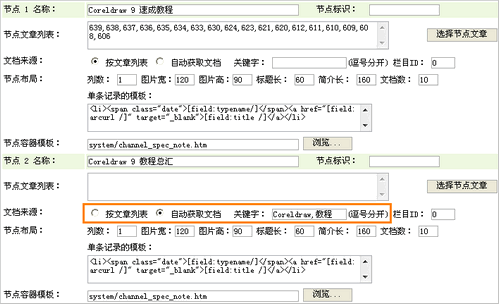
这样一来我们就完成了专题内容的添加,以这样的形式发布一个专题,其专题页面的样式是系统默认的系统样式,接下来我们就来介绍如何使用专题模板标签来制作特殊的专题页。
首页制作专题的模板页面需要了解基本的织梦模板引擎的一些概念,需要知道什么是模板引擎,织梦的一些模板标记的使用,这里如果您会使用arclist标记基本上就可以制作属于自己的专题模板。
专题涉及到的模板文件有2个文件:
/templets/default/article_spec.htm:专题模板文件,这个模板决定你的网站专题页面的样式,是制作模板页面必备的文件
/templets/system/channel_spec_note.htm:系统底层的专题节点模板,在制作节点的时候需要对其进行一定的修改
这两个文件是决定你专题样式的模板重要文件,当然这里还有一个底册模板(innertext),这个底层模板在每个节点处都可以单独指定。
这里还需要用户知道的一个专题节点的模板标签:{dede:field.note noteid='识别ID'/},这个标签是用来生成专题页面的文档列表的。
设计专题页面模板
我们首先用网页制作相关工具来设计一个专题页面的模板文件,当然我们这里因为是做一个示例,重点是讲解如何从页面到模板文件这个过程,所以模板文件的样子比较简单,如果是专业的美工人员,可以设计出各式各样专业的模板文件。
我这里只是在网页制作工具中使用Dreamweaver制作出一个专题模板的样子,专题主要分为2个部分,专题内容简介以及节点文章,当然这里专题的内容简介我已经固化在了专题模板文件中,用户也可以使用模板标签{dede:field name='description'/},然后在后台添加专题简介中完成。
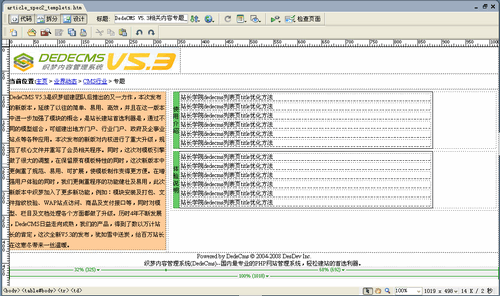
加入专题页模板标签
从上面的内容我们知道,织梦的模板需要在页面中加入织梦模板标签后才能完成制作,接下来我们来加入模板标签。在加标签之前,我们先将上面设计出来的模板文件保存为"/templets/default/article_spec2_templets.htm",保存完成以后我们可以修改这个页面,加入标签,使其变成专题页面的模板。
首先我们加入常用标签{dede:field.title/}_{dede:global.cfg_webname/},这个标签是加入在模板文件<title>和</title>之前,用于解析成为专题标题的,{dede:field.title/}代表是你在后台添加的专题名称,{dede:global.cfg_webname/}指的是你的网站名称,经过织梦的系统解析后成为:DedeCMS V5.3相关内容专题_织梦非官方演示站点。
当然,在seo方面可以在<head>和</head>之间加入以下代码:
| <meta name="keywords" content="{dede:field.keywords/}" /> <meta name="description" content="{dede:field.description function='html2text(@me)'/}" /> |
这个代码就是将你在添加专题时候设置的关键字以及专题说明添加进页面。
接下来最重要的就是专题节点部分的添加了,因为节点部分主要是列表,所以涉及到一个底层模板(innertext)的概念,底层模板在织梦的标签语法简介中已经有相关说明。
附:模板标签语法简介:http://help.dedecms.com/v53/archives/templets/start/。
因为我们从模板文件中可以找出单挑记录循环的内容为:
| <tr> <td>站长学院<a href="#" target="_blank">dedecms列表页title优化方法</a></td> </tr> |
所以我们根据arclist的相关标记可以得到底层模板(innertext):
| <tr> <td>[field:typename/]<a href="[field:arcurl /]" target="_blank">[field:title /]</a></td> </tr> |
这个底层模板我们在添加节点的时候可以进行指定:
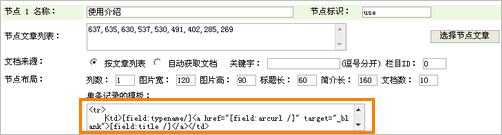
接下来我们在节点部分加入节点标签{dede:field.note noteid='标识'/},因为我们这里有2个节点名称,标识ID分别为:use(使用介绍)、exp(体验说明),所以我们替换模板页面中循环部分:
| <table width="100%" height="53" border="0" cellpadding="0" cellspacing="0"> <tr> <td width="2%" bgcolor="#66CC66">使用介绍</td> <td width="98%" align="left"><table width="80%" border="0" cellpadding="0" cellspacing="3" id="nlist"> {dede:field.note noteid='use'/} </table></td> </tr> </table> |
这样一来,我们的专题模板就制作完成了,我们将其另存文件名为"/templets/default/article_spec2.htm",这个文件就是我们的专题模板文件。
修改节点容器模板
在我们上面设计的模板中,有2个节点,因为我们其中有一部分内容已经固化在模板中,所以如果直接发布内容,会出现多出了节点标题的情况,一个节点生成为页面的时候,DedeCMS会读取他的节点容器模板,所以我们需要对节点容器模板进行一些修改,我们打开"/templets/system/channel_spec_note.htm"这是默认的节点容器模板。
| <dl class="tbox"> <dt><strong>~notename~</strong></dt> <dd> <ul class="d1 ico3"> ~spec_arclist~ </ul> </dd> </dl> |
这里需要介绍2个标记:~notename~和~spec_arclist~
~notename~:节点的名称,在系统解析时候会在节点中将这个标签解析为当前设置的名称。
~spec_arclist~:节点内容列表,系统读取底层模板文件,并解析成节点设置的内容同这个标记进行替换
这个节点容器解析后的内容再同{dede:field.note noteid='标识'/}标记进行替换,完成模板的解析,所以我们在这里需要对其进行一些修改,因为前面设计时候的节点名称已经固化在模板文件中,所以这里不涉及到这部分的内容。我们只要将冗余部分的代码去除,直接使之变为:
| ~spec_arclist~ |
如果不想影响到其他模板文件的使用我们将其另存为"/templets/system/channel_spec_note_dedecms.htm",我们在添加专题时候可以独立设置为:

至此我们完成了专题页面模板文件的制作,接下来做的只需要像上面所说的一样,直接选取相应的内容添加节点发布即可。
织梦的专题功能还有更为强大的功能,需要我们织梦的用户去用心体会,本文中已经较为全面介绍了如何使用专题功能,文章中设计到的一些文件可以在附件中下载,页面演示可以查看:http://www.dedemo.cn/news/cms/2008/1231/640.html。
HTML表单中主要包括下列元素:
button 普通按钮 radio 单选按钮 checkbox 复选框 select 下拉菜单 text 单行文本框 textrea 多行文本框 submit 提交按钮 reset 重填按钮
用HTML设计表单常用的标记是:<form>,<input>,<option>,<select>,<textarea>和<isindex>等标记.
1.<form>表单标记:该标记的主要作用是设置表单的起止位置,并指定处理表单数据程序的文件名或URL地址,其基本语法结构是: <form action=url method=get|post name=value onreset=function onsubmit=function target=window> </form>
action :用于设置处理表单数据程序url的地址,这样的程序通常是CGI应用程序,采用电子邮件方式时,用action="mailto:你的邮件地址".
method :指定数据传送到服务器的方式,有两种主要方式:当method=get时,将输入数据加在action指定的地址后面传送到服务器,当method=post时,则将输入的数据按照HTTP传输协议中的post传输方式传送到服务器,用电子邮件接收用户信息时在用这种方式.
name :用于设置表单的名称.
onrest和onsubmit :主要针对reset和submit按钮,它们分别设置了在按下相应的按钮之后要执行的子程序.
target :指定输入数据结果显示在哪个窗口,需要<frame>标记配合使用.
2.<input>表单输入标记:此标记在表单中使用频繁,大部分表单内容需要用到此标记,其语法是:<inpur aligh=left|right|middle|top|bottom name=value type=text|textarea|password|checkbox|radio|submit|reset|file|hidden|image|button value=value src=url checked maxlength=n size=n onclick=function onselect=function>
align :用于设置表单的位置是靠左(left),靠右(right),靠中(middle),靠上(top),靠下(bottom).
name :设置当前变量名称.
type :决定了输入数据的类型,各项的意思是:
type=text :表示输入单行文本.
type=textarea :表示输入多行文本.
type=password :表示输入的数据为密码,用星号表示.
type=checkbox :比赛哦是复选框.
type=radio :表示单选框.
type=submit :表示提交按钮,数据将被送到服务器.
type=reset :表示清除表单数据,以便重新输入.
type=file :表示插入一个文件.
type=hidden :表示隐藏按钮.
type=image :表示插入一个图片.
type=bueeon :表示普通按钮.
value :用于设置输入默认值,即如果用户不输入的化,就采用默认值.
src :是针对type=image的情况来说的,用于设置图像文件的地址.
checked :表示选择框中此项被默认选中.
maxlength :表示在输入单行文本时的最大的输入字符个数.
size :用于设置在输入多行文本时的最大输入字符数,采用width,height方式.
onclick :表示在按下输入时调用指定的子程序.
onselect :表示当前项被选择时调用指定的子程序.
3.<select>下拉菜单标记:用<select>标记可以在表中插入一个下拉菜单,它需与<option>标记联用,因为下拉菜单的每个选项要用<option>标记来定义,<select>标记的语法是:<select name=nametext size=n multiple>
name :设置下拉菜单的名称.
size :设置菜单框的高度,也就是一次显示几个菜单项,一般默认值(size="1").
multiple :设置为可以进行多选.
4.<option>选项标记:该标记为下拉菜单中的一个选项其语法是:<option delected value=value>
selected :表示当前项被默认选中.
value :表示该项对应的值在该项被选中之后,该项的这就会被发送到服务器进行处理.
5.<textarea>多行文本输入标记:这是一个建立多行文本输入框的专用标记,其语法是:<textarea name=name cols=n rows=n wrap=off|hard|soft>
name :文本框名称.
clos :宽度.
rows :高度.(行数)
wrap :换行控制.
off :不自动换行.
hard :自动硬回车换行,换行标记一同被传送到服务器中去.
soft :自动软回车换行,换行标记不会传送到服务器中去.
虽然有让IE6支持PNG透明背景的JS程序,都是不是很方便,还是用CSS来实现的好。使用到的就是:
IE5.5+的AlphaImageLoader滤镜
引用内容语法:
filter : progidXImageTransform.Microsoft.AlphaImageLoader ( enabled=bEnabled , sizingMethod=sSize , src=sURL )
属性:
enabled : 可选项。布尔值(Boolean)。设置或检索滤镜是否激活。true | false
true : 默认值。滤镜激活。
false : 滤镜被禁止。
sizingMethod : 可选项。字符串(String)。设置或检索滤镜作用的对象的图片在对象容器边界内的显示方式。 crop : 剪切图片以适应对象尺寸。
image : 默认值。增大或减小对象的尺寸边界以适应图片的尺寸。
scale : 缩放图片以适应对象的尺寸边界。
src : 必选项。字符串(String)。使用绝对或相对 url 地址指定背景图像。假如忽略此参数,滤镜将不会作用。
说明:
在对象容器边界内,在对象的背景和内容之间显示一张图片。并提供对此图片的剪切和改变尺寸的操作。如果载入的是PNG(Portable Network Graphics)格式,则0%-100%的透明度也被提供。
PNG(Portable Network Graphics)格式的图片的透明度不妨碍你选择文本。也就是说,你可以选择显示在PNG(Portable Network Graphics)格式的图片完全透明区域后面的内容。
了解了以上的内容,可以写一段简单的CSS代码(还不是完全正确的代码):
引用内容
#div1 {
height: 600px;
width: 260px;
padding: 20px;
background-repeat: repeat;
filter: progidXImageTransform.Microsoft.AlphaImageLoader(enabled=true, sizingMethod=scale, src="bj1.png"
}
js+dom增加删除表格行代码
<table id="tbl" width="300" name="tbl" border="1">
<tr>
<td width="160">content</td>
<td>name</td>
<td><input type="button" value="add" onclick="insert_row()"></td>
</tr>
</table>
<script language="javascript">
var i=0
function insert_row(){
i++
R=tbl.insertRow()
C=R.insertCell()
C.innerHTML="<input type='text' name='name'>"
C=R.insertCell()
C.innerHTML="name"+i
C=R.insertCell()
C.innerHTML="<input type='button' value='delete' onclick='tbl.deleteRow("+(i-1)+")'>"
}
</script>
相关文章
- 今天小编在这里就来给Painter的这一款软件的使用者们来说一说绘制红衣喝酒男水粉画效果的教程,各位想知道具体绘制步骤的使用者,那么下面就快来跟着小编一起看一看教程...2016-09-14
iPhone6怎么激活?两种苹果iPhone6激活教程图文详解
iPhone6新机需要激活后才可以正常使用,那么对于小白用户来说,iPhone6如何激活使用呢?针对此问题,本文就为大家分别介绍Wifi无线网络激活以及iPhone6连接电脑激活这两种有效的方法,希望本文能够帮助到大家...2022-09-14- 今天小编在这里就来给各位photoshop的这一款软件的使用者们来说下制作雨中野外孤独行走的一头牛海报的教程,各位想知道具体制作方法的使用者们,大家就快来看一看小编给...2016-09-14
- 今天小编在这里就来给Painter的这一款软件的使用者们来说一下绘制帅气卡通魔法王子漫画的具体教程,各位想知道绘制步骤的使用者,那么下面就快来跟着小编一起看一看教程...2016-09-14
- 今天小编在这里就来给各位Illustrator的这一款软件的使用者们来说说鼠绘堆雪人的孩童矢量插画的教程,各位想知道具体绘制方法的使用者们,那么各位就快来跟着小编来看看...2016-09-14
- 支付宝支付在国内算是大家了,我们到处都可以使用支付宝了,下文整理介绍的是在安卓app应用中使用支付宝进行支付的开发例子。 之前讲了一篇博客关与支付宝集成获取...2016-09-20
- 今天小编在这里就来给美图秀秀的这一款软件的使用者们来说下究竟该怎么给照片天空加蓝天白云的教程,各位想知道具体制作步骤的,那么下面就来跟着小编一起看看吧。 ...2016-09-14
- 今天小编在这里就来给llustrator的这一款软件的使用者们来说一说绘制扁平化风格卡通警察护士空姐肖像的教程,各位想知道具体绘制步骤的使用者们,那么下面就快来跟着小编...2016-09-14
- 今天小编在这里就来给Illustrator的这一款软件的使用者们来说一下绘制一个方形的录音机图标的教程,各位想知道具体绘制方法的使用者们,那么下面就来看一下小编给大家分...2016-09-14
- 今天小编在这里就来给photoshop的这一款软件的使用者们来说一说简单制作一个搞笑的换脸表情包的教程,各位想知道具体制作方法的使用者们,那么大家就快来看一看教程吧。...2016-09-14
- 今天小编在这里就来给各位photoshop的这一款软件的使用者们来说说给手绘画调色变换场景的后期教程,各位想知道具体后期处理步骤的使用者们,那么大家就快来跟着小编来看...2016-10-02
- 今天小编在这里就来给美图秀秀的这一款软件的使用者们来说一下让你胸丰满起来的处理教程,各位想知道具体处理步骤的,那么下面就快来跟着小编一起看一下教程吧。 给...2016-09-14
- 轻松学习C#的基础入门,了解C#最基本的知识点,C#是一种简洁的,类型安全的一种完全面向对象的开发语言,是Microsoft专门基于.NET Framework平台开发的而量身定做的高级程序设计语言,需要的朋友可以参考下...2020-06-25
- 这篇文章算是超级入门级别的了,我们下面来给各位介绍在photoshop画斜线/直线/虚线的教程了,希望下面这篇文章给你入门来帮助。 PS怎么画斜线 选择铅笔工具,或者画笔...2016-09-14
- 今天小编在这里就来给Painter的这一款软件的使用者们来说一下绘制雷神传插画的教程,各位想知道具体绘制步骤的使用者,那么下面就快来跟着小编一起看看绘制方法吧。 ...2016-09-14
- 今天小编在这里就来给美图秀秀的这一款软件的使用者们来说下制作隔离区聊天背景的教程,各位想知道具体方法的,那么下面就快来跟着小编一起看一看吧。 给各位美图秀...2016-09-14
- 联合索引又叫复合索引。对于复合索引:Mysql从左到右的使用索引中的字段,一个查询可以只使用索引中的一部份,但只能是最左侧部分。例如索引是key index (a,b,c). 可以支持a | a,b| a,b,c 3种组合进行查找,但不支持 b,c进...2015-11-24
- 这篇文章主要给大家介绍的是关于Lua语言新手入门的简单教程,文中通过示例代码一步步介绍的非常详细,对各位新手们的入门提供了一个很方便的教程,需要的朋友可以参考借鉴,下面随着小编来一起学习学习吧。...2020-06-30
- 一、下载 mysqlsla [root@localhost tmp]# wget http://hackmysql.com/scripts/mysqlsla-2.03.tar.gz--19:45:45-- http://hackmysql.com/scripts/mysqlsla-2.03.tar.gzResolving hackmysql.com... 64.13.232.157Conn...2015-11-24
- 今天小编在这里就来给photoshop的这一款软件的使用者们来说说用素材合成古典园林场景教程,各位想知道到底该怎么制作的,那么就快来一起看一下吧。 给各位photoshop...2016-09-14
